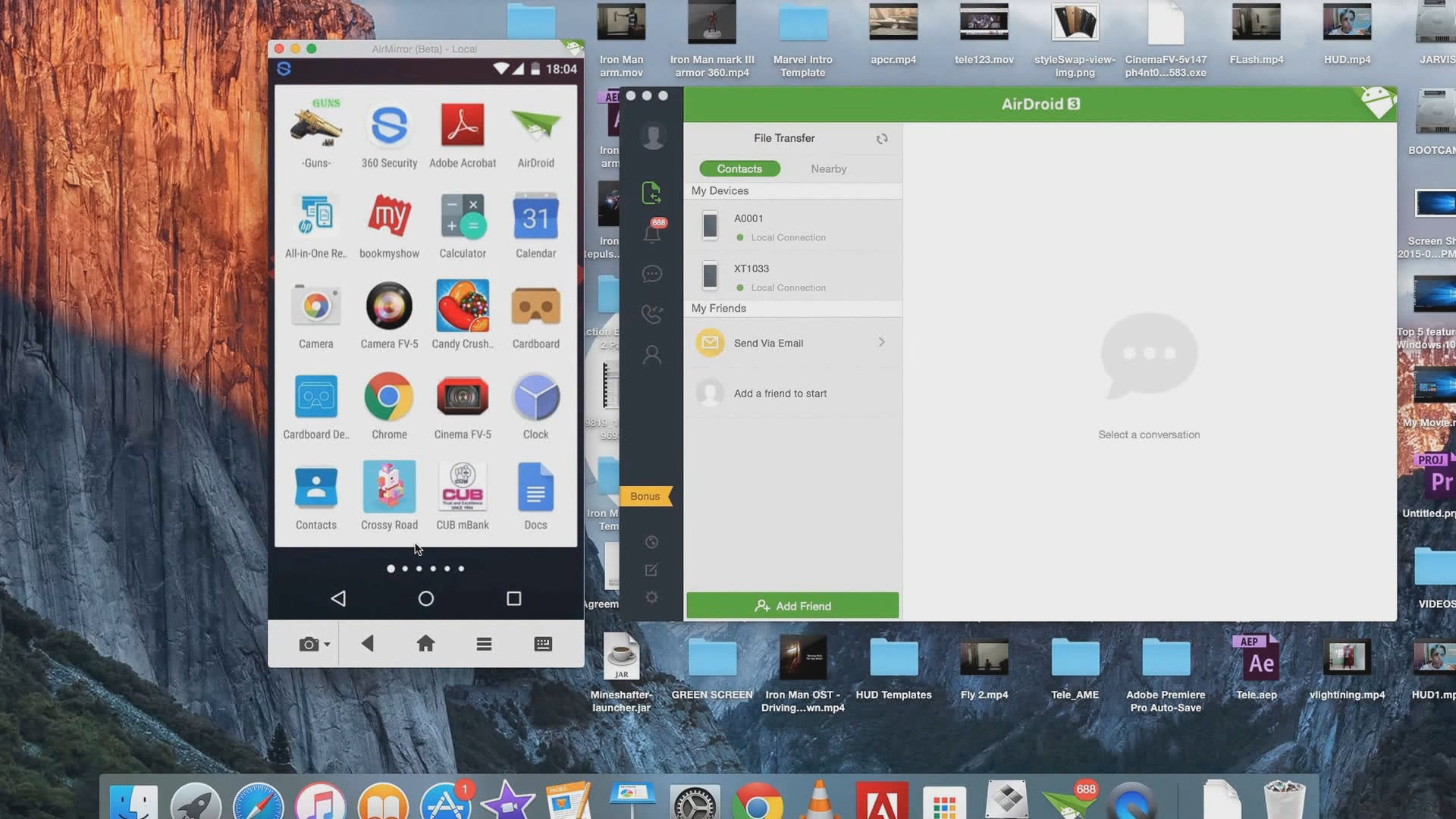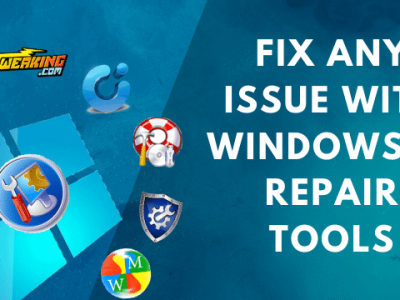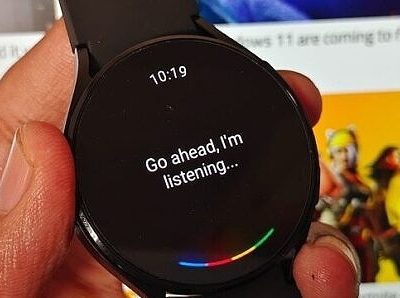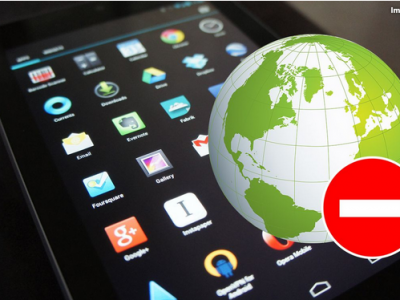نحوه کنترل از راه دور گوشی اندرویدی از طریق کامپیوتر
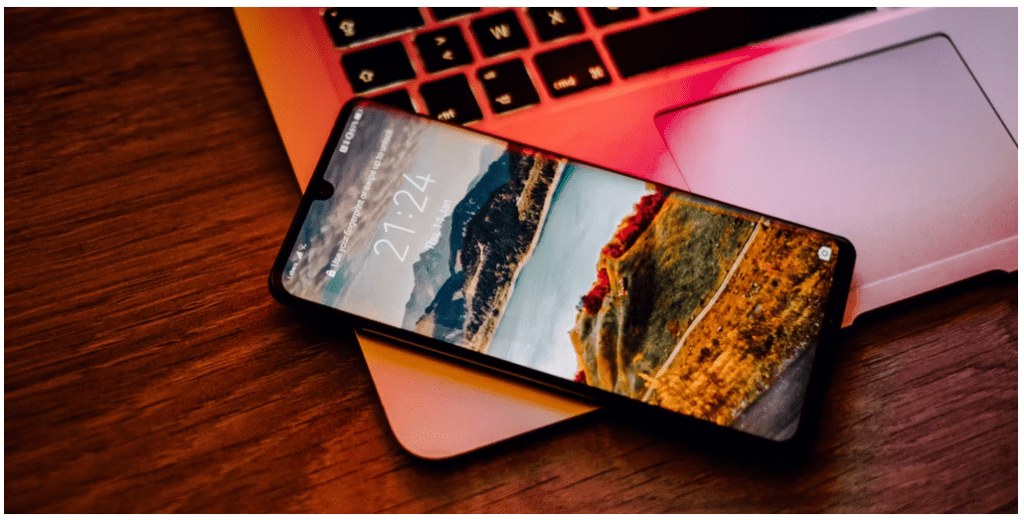
در بحث کنترل از راه دور گوشی اندرویدی احتمالاً برای شما هم پیش آمده است که ای کاش می توانستید گاهی اوقات گوشی یا تبلت اندرویدی خود را از کامپیوتر شخصی خود کنترل کنید. شاید گوشیتان ته کیفتان باشد، یا در کلاس هستید و می خواهید یک راه ظریف برای پیام دادن به کسی داشته باشید. یا شاید لازم باشد متن زیادی تایپ کنید یا به چیزی در صفحه بزرگتر نگاه کنید.
خوشبختانه دسترسی به گوشی اندرویدی خود از طریق کامپیوتر آسان است. در اینجا بهترین گزینه ها وجود دارد، از گزینه ای که قبلاً در ویندوز تعبیه شده است تا برنامه های جدید.
بیشتر بخوانید: مجوزهای اندروید چگونه کار می کنند؟
1. گوشی اندرویدی خود را از ویندوز 10 و ویندوز 11 کنترل کنید
اولین روش برای کنترل گوشی اندرویدی از راه دور از طریق ویندوز 10 و ویندوز 11 است. اگر از ویندوز استفاده می کنید، پس از قبل یک راه اساسی برای دسترسی به گوشی خود از کامپیوتر خود دارید. این کار از طریق برنامه Phone Link در ویندوز 10 و 11 که قبلاً به عنوان گوشی شما شناخته می شد، کار می کند.
Phone Link یک برنامه داخلی است که به شما امکان می دهد جدیدترین عکس های خود را ببینید، پیام های متنی ارسال و دریافت کنید، تماس ها را در کامپیوتر شخصی خود مدیریت کنید و موارد دیگر. مایکروسافت همچنین ویژگی انعکاس صفحه نمایش را ارائه می دهد که از تعداد محدودی دستگاه پشتیبانی می کند. برای تنظیم لینک گوشی :
- برنامه Phone Link را در ویندوز بهروزرسانی کنید و برنامه همراه Link to Windows را در دستگاه Android خود نصب کنید.
- در هر دو دستگاه وارد حساب مایکروسافت خود شوید.
- برنامه را روی گوشی و کامپیوتر شخصی خود راه اندازی کنید، سپس دستورالعمل های روی صفحه را دنبال کنید تا این دو را به هم مرتبط کنید.
فرآیند راهاندازی میتواند کمی متوسط باشد، اما زمانی که پیش رفت، بسیار خوب کار میکند. اگر فقط به یک راه سریع برای پاسخ دادن به پیام های متنی در لپ تاپ خود نیاز دارید، ارزش امتحان کردن را دارد.
2. با AirDroid از کامپیوتر به گوشی خود دسترسی پیدا کنید
- AirDroid را روی گوشی خود نصب کنید. وقتی از شما خواسته شد درخواست های مجوز را بپذیرید.
- یک مرورگر روی دسکتاپ یا لپ تاپ خود باز کنید و به web.airdroid.com بروید.
- صفحه ای بارگذاری می شود که یک کد QR را نشان می دهد.
- AirDroid را روی گوشی خود راه اندازی کنید و روی نماد اسکن در بالای صفحه در کنار AirDroid Web ضربه بزنید.
- کد QR را اسکن کنید. روی Sign In ضربه بزنید (حتی اگر حساب کاربری ایجاد نکرده باشید).
- شما اکنون متصل هستید. ویژگی های تلفن شما در پنجره مرورگر قابل دسترسی است.
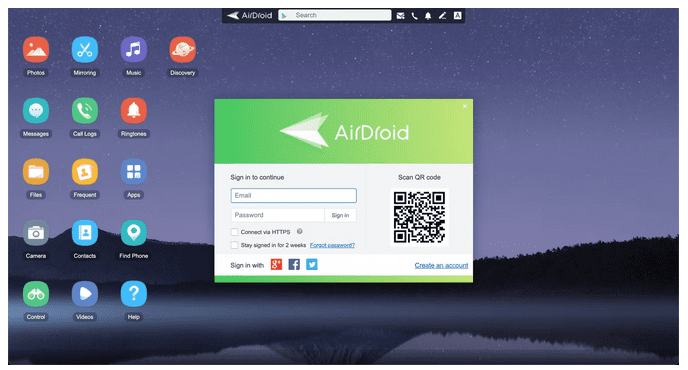
ویژگی های AirDroid
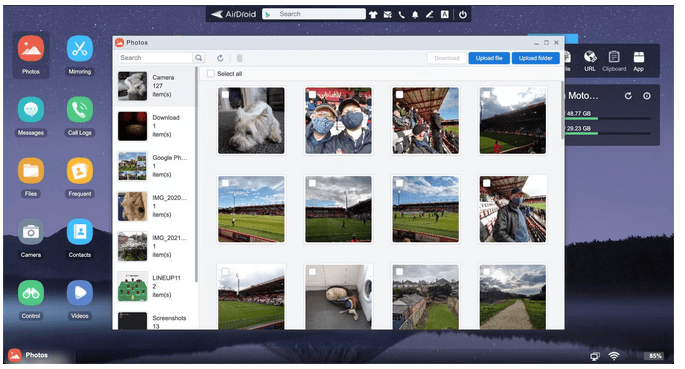
AirDroid با برنامه های غیر بومی کار نمی کند، بنابراین نمی توانید از Snapchat در لپ تاپ خود استفاده کنید. اما این تنها محدودیت اصلی است. انجام این کار تعداد زیادی از عملکردها را در جای دیگر بسته بندی می کند. میتوانید تماس بگیرید، به علاوه پیامهای متنی ارسال و بخوانید. همچنین دسترسی به عکسها و ویدیوهای ذخیرهشده در گوشی شما و همچنین موسیقی ذخیرهشده محلی را فراهم میکند.
علاوه بر این، ابزارهای زیادی وجود دارد که به طور یکپارچه گوشی و دسکتاپ شما را به هم مرتبط می کنند. می توانید داده ها را به صورت بی سیم از کامپیوتر شخصی خود به گوشی خود منتقل کنید، یک URL را روی دسکتاپ وارد کنید و صفحه وب را روی گوشی خود باز کنید و فایل های APK را از راه دور نصب کنید.
برای چند ویژگی به یک حساب کاربری نیاز دارید و برخی از آنها با نسخه رایگان محدود می شوند. هزینه ارتقاء به AirDroid Premium 3.99 دلار در ماه یا 29.99 دلار برای یک سال است، اما همه به غیر از پیشرفته ترین کاربران باید گزینه رایگان را کافی بدانند.
لینک دانلود: AirDroid
3. دسترسی از راه دور به اندروید از کامپیوتر شخصی با AirDroid Cast
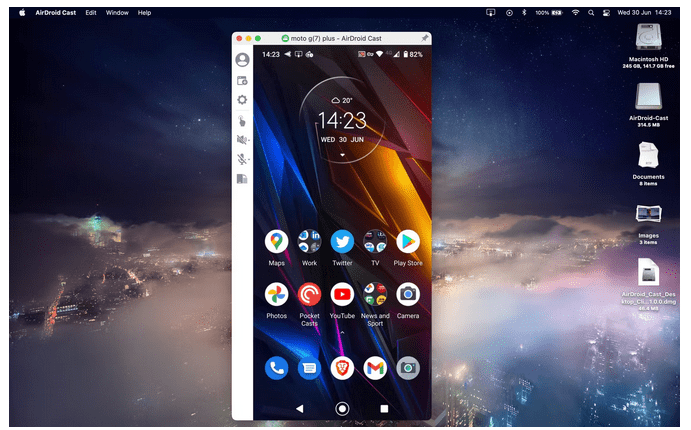
روش دیگر کنترل از راه دور گوشی اندرویدی از طریق AirDroid Cast است. AirDroid از یک ویژگی اصلی mirroring پشتیبانی می کند، اما برای کنترل بیشتر می توانید از AirDroid Cast استفاده کنید که به شما امکان می دهد گوشی خود را از روی دسکتاپ کنترل کنید.
برای شروع، باید AirDroid Cast را برای ویندوز یا مک و همچنین برنامه Android AirDroid Cast را در گوشی خود دانلود کنید.
اکنون برنامه ها را در هر دو دستگاه اجرا کنید. در برنامه دسکتاپ خود یک کد QR را مشاهده خواهید کرد. روی نماد اسکن ضربه بزنید، کد را اسکن کنید، سپس روی Start Casting ضربه بزنید. برای اهداف امنیتی، از شما خواسته میشود روی دسکتاپ اجازه دهید و اکنون در گوشیتان شروع کنید.
پس از این، شما متصل خواهید شد. AirDroid Cast فقط در نسخه رایگان امکان آینهسازی اولیه را فراهم میکند، اما اگر میخواهید کنترل کامل لمسی از طریق کامپیوتر شخصی ویندوز یا مک خود داشته باشید، میتوانید با پرداخت 3.49 دلار در ماه ارتقا دهید. یک نسخه آزمایشی رایگان نیز وجود دارد، بنابراین می توانید مطمئن شوید که مطابق با نیازهای شما است.
برخلاف AirDroid، میتوانید با برنامههای غیر بومی در Cast کار کنید و همچنین میتوانید فایلها را به و از گوشی خود منتقل کنید. از آنجایی که برنامه نمایشگر گوشی شما را منعکس می کند، برای استفاده از آن باید صفحه نمایش را روشن نگه دارید.
لینک دانلود: Android | Windows | Mac
4. یک گوشی اندرویدی را از کامپیوتر شخصی با Vysor کنترل کنید
روش بعدی کنترل از راه دور گوشی اندرویدی استفاده از Vysor است .Vysor به روشی مشابه AirDroid Cast کار می کند. برای Windows، Mac، Linux و Chrome OS در دسترس است. در نسخه های رایگان و پولی عرضه می شود. نسخه رایگان به اندازه کافی خوب است که به شما مزه چیزهایی را که ارائه میشود بچشاند، اما محدود است—شامل تبلیغات است و فقط میتوانید از یک اتصال سیمی استفاده کنید.
اما چیزی که Vysor را عالی می کند این است که تقریباً هیچ فرآیند راه اندازی یا پیکربندی وجود ندارد. شما باید USB Debugging را فعال کنید، اما همین. فقط Vysor را روی کامپیوتر خود نصب کنید و گوشی خود را وصل کنید. همه چیز به طور خودکار اتفاق می افتد.
یک برنامه در طول مسیر به دستگاه اندرویدی شما فرستاده می شود. اگر زمانی میخواهید این را حذف کنید، میتوانید این کار را با رفتن به تنظیمات > برنامهها و اعلانها در دستگاه Android خود انجام دهید.
ویژگی های Vysor
پس از اتمام نصب، صفحه نمایش گوشی خود را در پنجره ای روی دسکتاپ خود خواهید دید. دکمه های مفیدی برای گرفتن اسکرین شات، ضبط صفحه و کنترل صدا وجود دارد. شما می توانید هر کار دیگری را با ماوس خود در صفحه لمسی مجازی انجام دهید.
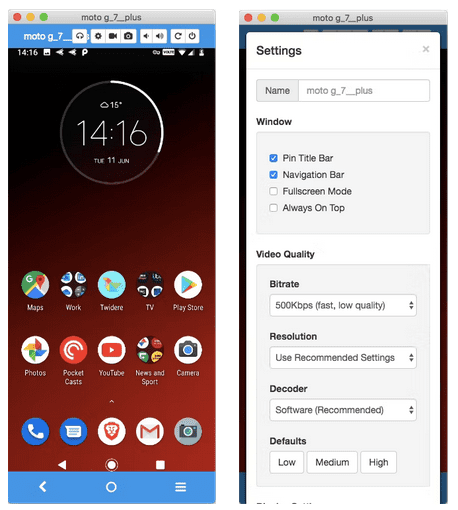
راه های دیگر برای کنترل گوشی خود از طریق کامپیوتر
چند برنامه دیگر وجود دارد که می توانید برای دسترسی به گوشی خود از کامپیوتر به آنها نگاه کنید. MightyText بیشتر بر اساس پیامرسانی ساخته شده است، مشابه Phone Link. در همین حال، Pushbullet به AirDroid نزدیکتر است، البته گزینهای گرانتر.
نحوه کار با موبایل از طریق لپ تاپ